Wie Sie Ihr iPhone, iPad oder Ihren iPod sichern, zurücksetzen oder wiederherstellen
Haben Sie ein iPhone, das Sie zurücksetzen oder wiederherstellen müssen? Müssen Sie einen Werksreset durchführen und alles löschen oder müssen Sie nur bestimmte Einstellungen zurücksetzen, weil das Telefon nicht funktioniert?
Oder müssen Sie Ihr iPhone vielleicht von einem iTunes-Backup oder von iCloud wiederherstellen? Vielleicht möchten Sie auch nur einen Hard-Reset Ihres iPhones durchführen, was eine schnelle Möglichkeit ist, Probleme wie Einfrieren usw. zu beheben.
In diesem Artikel werde ich Sie durch die verschiedenen Arten von Zurücksetzungen, Wiederherstellungen und Sicherungen führen, die Sie für Ihr iPhone, iPad oder Ihren iPod Touch durchführen(Touch) können .
Für diesen Artikel werde ich iOS 9 für alle Beispiele verwenden, da dies ab sofort die neueste Version des Betriebssystems ist. Wenn sich in einer späteren Version etwas ändert, werde ich diesen Beitrag auf jeden Fall aktualisieren.
iPhone, iPad, iPod sichern
Bevor Sie etwas zurücksetzen oder wiederherstellen, sollten Sie immer ein Backup erstellen, falls Sie zu einem späteren Zeitpunkt etwas benötigen oder etwas schief geht. Ich schlage vor, ein Backup sowohl auf iCloud als auch auf iTunes zu erstellen. Wenn Sie nicht genügend Speicherplatz in iCloud haben, ist es in Ordnung, nur ein lokales Backup in iTunes zu erstellen. Beginnen wir mit iTunes-Backups.
iTunes-Backups
Das Sichern in iTunes ist nicht mehr wirklich erforderlich, wenn Sie Ihr Telefon in iCloud sichern, aber ich habe festgestellt, dass es immer noch nützlich ist, alle paar Monate ein lokales Backup zu erstellen.
iCloud ist großartig, aber es hat viele Störungen, die dazu führen können, dass es genau dann fehlschlägt, wenn Sie es am meisten brauchen. Außerdem ist Apple so geizig mit seinen satten 5 GB freiem Speicherplatz. Sie können nicht einmal ein einzelnes Backup eines vollen 16-GB-iPhone mit so viel Speicherplatz speichern, also verwenden Sie auf jeden Fall iTunes, wenn Sie nicht sicher sind, ob Ihr Telefon ordnungsgemäß in iCloud gesichert wird.
Öffnen Sie iTunes, verbinden Sie Ihr Apple -Gerät und klicken Sie dann auf die Schaltfläche Jetzt sichern.(Back Up Now )

Wenn Sie dies tun, erhalten Sie eine Meldung, in der Sie gefragt werden, ob Sie das Backup verschlüsseln möchten oder nicht. Wenn Sie das Backup nicht verschlüsseln, werden sensible Daten wie Ihre Gesundheitsdaten, Homekit-Daten und gespeicherte Passwörter nicht im Backup gespeichert. Sie können vor der Sicherung auch einfach das Kontrollkästchen iPhone-Sicherung verschlüsseln aktivieren( Encrypt iPhone Backup) , um sicherzustellen, dass die Sicherung verschlüsselt ist.

Wenn Sie ein unverschlüsseltes Backup auf Ihrem Telefon wiederherstellen, müssen Sie alle Ihre Passwörter erneut eingeben usw. Wenn Sie also jemals ein iCloud-Backup im Gegensatz zu einem normalen iTunes-Backup wiederhergestellt haben, haben Sie möglicherweise bemerkt, dass Sie dies nicht tun müssen Sie nach der Wiederherstellung alle Ihre Passwörter erneut eingeben.
Das einzige, woran Sie bei verschlüsselten Backups denken müssen, ist, dass Sie ein Passwort verwenden müssen, um das Backup zu verschlüsseln. Um eine Wiederherstellung durchzuführen, benötigen Sie dasselbe Passwort. Wenn Sie es vergessen, können Sie diese Sicherung nicht wiederherstellen. Seien Sie also vorsichtig und bewahren Sie das Passwort irgendwo auf.
Möglicherweise erhalten Sie auch eine Meldung, in der Sie gefragt werden, ob Sie Einkäufe in Ihre iTunes-Mediathek übertragen möchten. Sie sollten auf Käufe übertragen(Transfer Purchase) klicken , da Ihnen sonst möglicherweise Musik, Apps, Klingeltöne usw. fehlen, wenn Sie später eine Wiederherstellung durchführen.
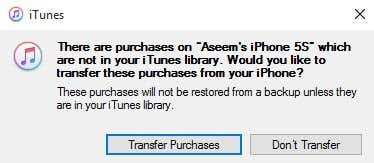
Beachten Sie auch, dass Sie die Option Automatisches Backup(Automatically Backup Option) auf iCloud eingestellt lassen und einfach von Zeit zu Zeit manuelle lokale Backups durchführen können. iCloud sollte Ihr Telefon automatisch sichern, aber Sie können jederzeit eine manuelle iCloud-Sicherung durchführen, indem Sie zu Einstellungen(Settings) , iCloud , Backup gehen und dann auf Jetzt( Back Up Now) sichern tippen . Es sollte Ihnen auch das Datum und die Uhrzeit der letzten iCloud-Sicherung anzeigen.

Jetzt, da Sie Ihr Gerät ordnungsgemäß gesichert haben, können wir fortfahren und es zurücksetzen. Es gibt verschiedene Möglichkeiten, ein Apple - Gerät zurückzusetzen, also lassen Sie uns darüber sprechen.
iPhone, iPad, iPod zurücksetzen
Lassen Sie uns zuerst über einen Hard-Reset sprechen, der keine Daten wirklich löscht oder Einstellungen zurücksetzt. Ein Hard-Reset ist, wenn Sie die Home - Taste (Kreistaste) und die Power -Taste oben oder rechts gleichzeitig gedrückt halten, bis das Telefon neu gestartet wird.

Dies ist nützlich, wenn sich Ihr Gerät nicht richtig verhält, und es ist so, als müssten Sie Ihren Windows-PC neu starten, weil er sich verhält. Nach einem Hard-Reset gibt es die Möglichkeit, verschiedene Einstellungen auf Ihrem Telefon zurückzusetzen.
Tippen Sie auf Einstellungen(Settings) , gehen Sie zu Allgemein(General) , scrollen Sie ganz nach unten und tippen Sie auf Zurücksetzen(Reset) .

Die Hauptoptionen, die die meisten Benutzer am Ende verwenden, sind Alle Einstellungen(Reset All Settings) zurücksetzen , Alle Inhalte und Einstellungen löschen( Erase All Content and Settings) und Netzwerkeinstellungen zurücksetzen( Reset Network Settings) .
Alle Einstellungen(Reset All Settings) zurücksetzen – Dadurch werden alle Einstellungen in der Einstellungen-(Settings) App zurückgesetzt. Das bedeutet, dass Sie WLAN-(Wi-Fi) Daten, Bluetooth - Verbindungen, „Nicht stören(Disturb) “ -Einstellungen, Tastatureinstellungen, Benachrichtigungen(Notifications) , Hintergrundbilder(Wallpapers) , Datenschutzeinstellungen(Privacy) usw. verlieren .
Es werden KEINE(NOT) Ihrer Daten oder Apps entfernt. Das bedeutet, dass alle Ihre Musik, Videos, Fotos, Apps, iMessages, E-Mail-Konten, Kalender usw. auf dem Telefon verbleiben. Sie erhalten einige Warnungen, wenn Sie alle Einstellungen zurücksetzen, aber keine Sorge, Ihre Daten sind sicher.
Netzwerkeinstellungen(Reset Network Settings) zurücksetzen – Diese Option setzt einfach alles zurück, was mit Ihren Wi-Fi- und LTE - Verbindungen zu tun hat. Wenn Sie Verbindungsprobleme haben, ist dies eine gute Option zum Ausprobieren.
Alle Inhalte und Einstellungen löschen(Erase All Content and Settings) – Dies ist die Option zum Zurücksetzen auf die Werkseinstellungen, die alles auf Ihrem iPhone, iPad oder iPod löscht. Verwenden Sie diese Option nur, wenn Sie sicher sind, dass Sie alles gesichert haben, und wenn Sie das Gerät löschen möchten, um es an jemand anderen weiterzugeben oder zu verkaufen.
Sie können diese Option auch verwenden, wenn Sie daran interessiert sind, eine Neuinstallation von iOS durchzuführen. Wenn Sie beispielsweise Ihr Telefon von iOS 7 auf iOS 8 auf iOS 9 aktualisiert haben und es nur viele Probleme gibt, können Sie das Telefon sichern, alles löschen und dann aus der Sicherung wiederherstellen. Beachten Sie, dass Sie das Backup nicht wiederherstellen können, wenn Sie eine Neuinstallation einer höheren iOS-Version als der ursprünglich installierten durchführen.
Wenn beispielsweise iOS 10 herauskommt und Sie Ihr iPhone vor dem Upgrade auf iOS 10 löschen, können Sie das iOS 9-Backup nicht wiederherstellen, da auf Ihrem Telefon jetzt iOS 10 ausgeführt wird. So führen Sie eine Neuinstallation von iOS 10 durch Wenn es herauskommt, müssten Sie zuerst aktualisieren, dann sichern, dann löschen und dann wiederherstellen.
Beachten Sie, dass Sie zum Löschen des Telefons zuerst " Mein iPhone suchen(Find My iPhone) " deaktivieren müssen . Sie müssen wahrscheinlich auch Ihr iCloud-Passwort eingeben. Ihr Telefon wird dann neu gestartet und sobald es gelöscht wurde, sehen Sie den Bildschirm „ Hallo(Hello ) “ oder „ Willkommen “.( Welcome)

Zuerst müssen Sie Ihre Sprache und dann Ihr Land auswählen, dann ein Wi-Fi-Netzwerk auswählen, dann Ortungsdienste aktivieren oder deaktivieren, dann einen Passcode hinzufügen, wenn Sie möchten, und schließlich auswählen, wie Sie das Telefon einrichten möchten. Lassen Sie uns jetzt über die Wiederherstellung Ihres Telefons sprechen.
iPhone, iPad, iPod wiederherstellen
Nachdem Sie Ihr Telefon auf die Werkseinstellungen zurückgesetzt haben, werden Sie gefragt, wie Sie es wiederherstellen möchten. Beachten Sie, dass Sie Ihr Gerät auch wiederherstellen können, ohne es löschen zu müssen, indem Sie iTunes verwenden, was ich weiter unten erläutern werde.
Wenn Sie jedoch jemals von einem iCloud-Backup wiederherstellen möchten, müssen Sie Ihr Gerät wie oben gezeigt immer vollständig löschen. Es ist ein wenig beängstigend, aber das ist die einzige Möglichkeit, ein iCloud-Backup wiederherzustellen.

Hier haben Sie die Möglichkeit, zwischen „ Aus iCloud-Backup(Restore from iCloud Backup) wiederherstellen“ , „ Aus iTunes-Backup(Restore from iTunes Backup) wiederherstellen “, „Als neues iPhone einrichten“( Setup Up as New iPhone) und „ Daten von Android verschieben(Move Data from Android) “ zu wählen .
Wenn Sie sich für die erste Option entscheiden, müssen Sie Ihre Apple ID und Ihr Passwort eingeben und erhalten dann eine Liste der verfügbaren iCloud-Backups.
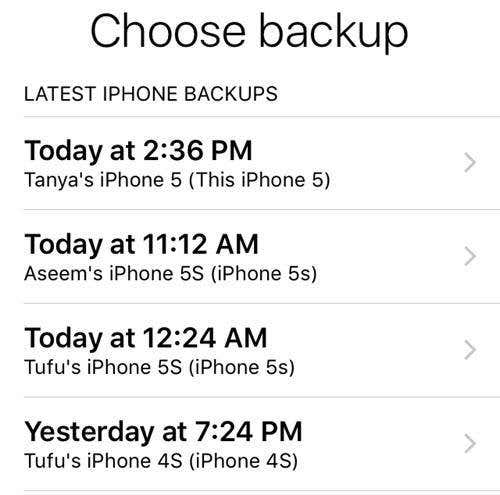
Wenn Sie die zweite Option wählen, müssen Sie Ihren Computer mit iTunes verbinden und dann sehen Sie eine Dropdown-Liste der verfügbaren Backups auf dem Computer, sobald Sie sich mit Ihrer Apple ID anmelden .
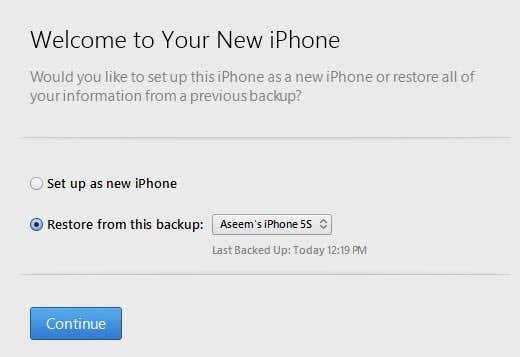
Die Einrichtung als neues iPhone wird genau das tun und Sie haben eine Neuinstallation von iOS. Sie können es jederzeit als neues iPhone einrichten und später aus einem iTunes-Backup wiederherstellen, wenn Sie möchten. Sie können jedoch nicht von iCloud wiederherstellen, sobald Sie es als neues iPhone eingerichtet haben.
Schließlich können Sie all dies von iTunes selbst aus tun. Wenn Sie verbunden sind, sehen Sie die Option Backup wiederherstellen( Restore Backup) und Telefon wiederherstellen( Restore Phone) .

Backup(Restore Backup) wiederherstellen ermöglicht es Ihnen, aus einem auf dem Computer gespeicherten lokalen Backup auszuwählen und dieses wiederherzustellen. Es werden einfach die Daten und Apps wiederhergestellt und nicht die iPhone-Firmware.
Das Wiederherstellen des iPhone(Restore iPhone) ist interessanter, da es je nach Auswahl auf zwei verschiedene Arten funktionieren kann. Zuerst werden Sie gefragt, ob Sie ein Backup erstellen möchten oder nicht. Dies ist natürlich Ihnen überlassen.

Danach hängt der angezeigte Dialog davon ab, ob auf Ihrem Gerät eine ältere Version von iOS ausgeführt wird oder nicht. Wenn Sie nicht über die neueste Version von iOS verfügen, wird eine Option zum Wiederherstellen(Restore) oder zum Aktualisieren angezeigt(Update) . Wenn Sie die neueste Version verwenden, sehen Sie nur die Schaltfläche Wiederherstellen .(Restore)

Die Wiederherstellung(Restore) führt dieselbe Funktion aus wie die Option „ Alle Inhalte und Einstellungen löschen( Erase All Content and Settings) “ auf Ihrem Gerät. Wenn Sie auf Aktualisieren(Update) klicken , wird einfach das neueste Update auf Ihrem Telefon installiert, genau wie wenn Sie zu Einstellungen(Settings) , Allgemein(General) , Software-Update gehen würden . Ihre Daten würden intakt bleiben, iOS würde nur aktualisiert werden.
Da haben Sie es also! All die verschiedenen Möglichkeiten, wie Sie Ihr Apple -Gerät sichern, zurücksetzen oder wiederherstellen können. Hoffentlich(Hopefully) klärt es alle Verwirrungen, die Sie möglicherweise über den gesamten Prozess haben. Wenn Sie Fragen haben, zögern Sie nicht zu kommentieren. Genießen!
Related posts
So ändern Sie den Speicherort des Google Drive-Sicherungs- und Synchronisierungsordners
So richten Sie Wiederherstellungs- und Sicherungsoptionen für die Zwei-Faktor-Authentifizierung richtig ein
3 Möglichkeiten, ein Foto oder Video auf einem Chromebook aufzunehmen
So erkennen Sie Computer- und E-Mail-Überwachungs- oder Spionagesoftware
Flachbildschirm-Technologie entmystifiziert: TN, IPS, VA, OLED und mehr
So posten Sie einen Artikel auf LinkedIn (und die besten Zeiten zum Posten)
DVI vs. HDMI vs. DisplayPort – Was Sie wissen müssen
So finden Sie Geburtstage auf Facebook
So überprüfen Sie Ihre Festplatte auf Fehler
So machen Sie jeden kabelgebundenen Drucker auf 6 verschiedene Arten drahtlos
Kann ein Uber nicht im Voraus gebucht werden? Hier ist, was zu tun ist
So verwenden Sie Discord-Spoiler-Tags
8 Möglichkeiten, das Publikum Ihrer Facebook-Seite zu vergrößern
So machen Sie Spotify lauter und klingen besser
So suchen und finden Sie gelöschte Tweets von jemandem
Die 10 besten Möglichkeiten, Ihren Computer kindersicher zu machen
So erstatten Sie ein Spiel auf Steam
Was ist der Discord Streamer-Modus und wie wird er eingerichtet?
Schaltet sich Ihr Computer zufällig von selbst ein?
So beheben Sie den Hulu-Fehlercode RUNUNK13
